JIDE Remix OS Player試用レビュー、インストール・セットアップ~初回起動まで #Android エミュレータ
公開日:
:
Windows アプリ Android エミュレータ, JIDE, Remix OS
この記事にはアフィリエイト広告・広告が含まれています。
JIDEが公開したAndroidベースのマルチウィンドウ対応カスタムROM「Remix OS」をWindowsアプリとして利用できるAndroidエミュレータ『Remix OS Player』を導入しました。
EXEファイルのダウンロードからインストール、セットアップに初回起動時の設定などをレビューします。
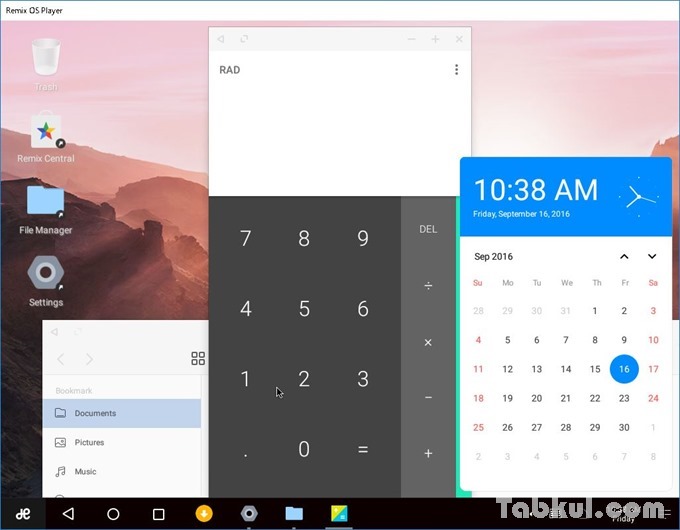
JIDE Remix OS Player試用レビュー
『Remix OS Player』はAndroid エミュレータなので導入するパソコンには推奨システム要件が求められます。必要なスペックや公式動画などは前回のリリース記事で確認できます。→PC向けAndroidエミュレータ『JIDE Remix OS Player』リリース、推奨システム要件や動画など
Remix OS Playerの入手、ダウンロード
はじめに『Remix OS Player』を公式ページより入手します。
トップページにある「Download」を辿ります。
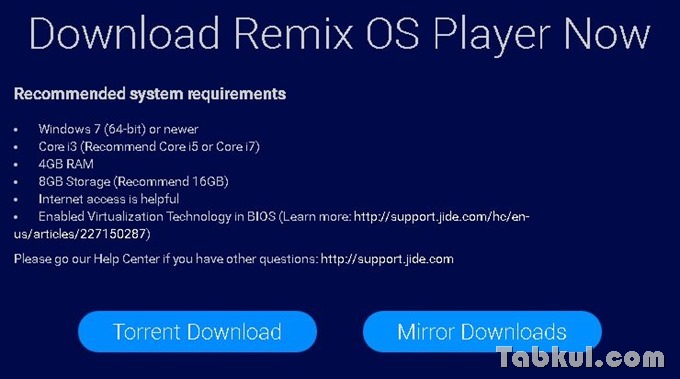
入手方法は大きく分けて2つ用意されていて、Torrentでファイルを分割してダウンロードする方法と通常のファイルと同じようにダウンロードする方法です。急ぎの場合でダウンローダーをインストール済みなのであればTorrentファイルが良いかも知れません。
メール通知の案内
ダウンロードボタンを押すとポップアップでJIDEからアップデート通知を受け取るメール通知の購読を求められます。Remix Miniの40ドルOFFクーポンが貰えるようですが、今回は「Subscribe」ボタンの下にあるSkipを選びました。
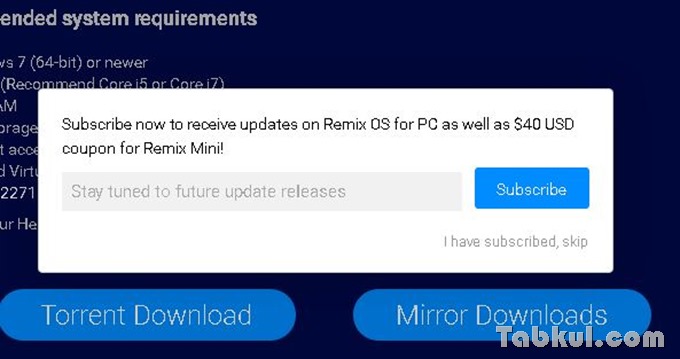
最新アップデートの通知を受け取りたい場合は購読、スキップも可能。
ダウンロードサーバーを選ぶ
通常ダウンロードを選ぶとSourceforgeなどのサーバーリストが表示されます。
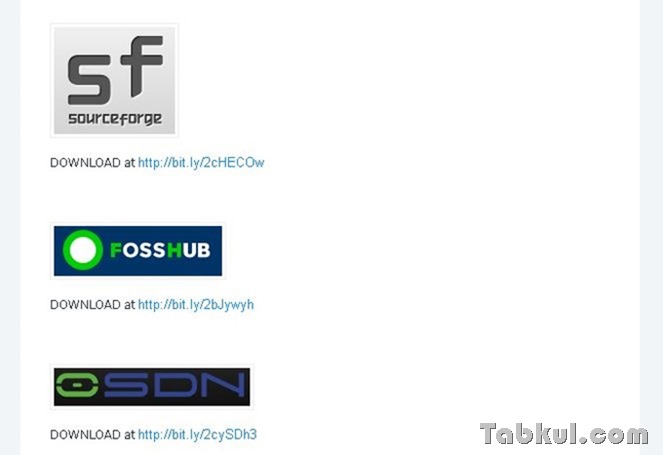
今回はSourceforgeを選びました。
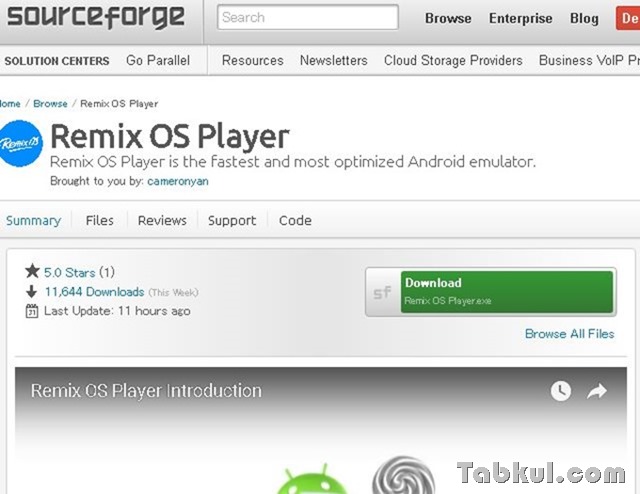
Sourceforgeの『Remix OS Player』ページにある「Download」を選びます。
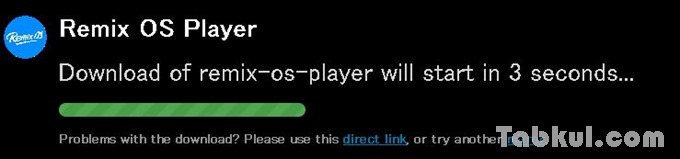
しばらくするとダウンロードが開始します。

ダウンロードされるファイルの名前は「Remix OS Player.exe」という実行ファイルでサイズは687.49MBでした。
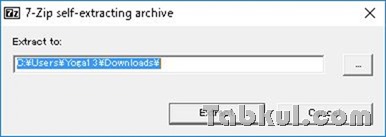
Remix OS Player.exeを起動するとファイルの解凍先を確認するウィンドウが表示されました。専用のフォルダが作成されるので「Download」フォルダなどの状態でもファイルが拡散する事はありません。
解凍したフォルダ内のサイズは6.56GB
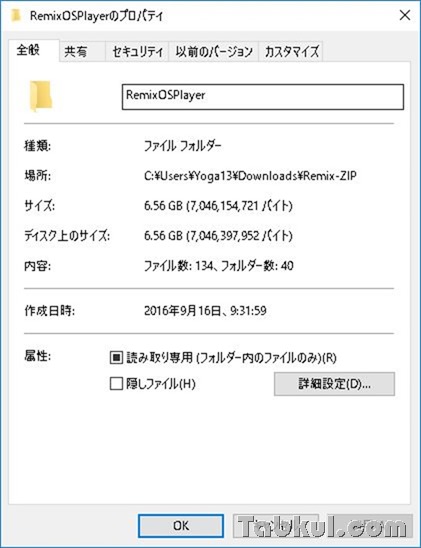
解凍フォルダのサイズはサブディレクトリを含めて全部で6.56GBとなっていました。
それでは解凍フォルダへ移動して「RemixOSPlayer.exe」を実行します。
Remix OS Playerのセットアップを始める
RemixOSPlayer.exeを起動すると次のような画面が表示されました。
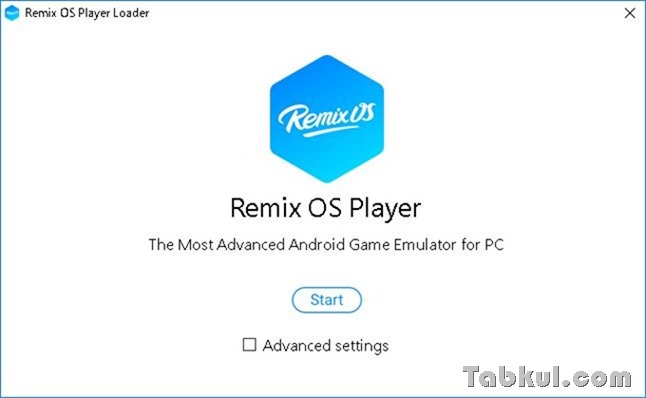
ここでAdvanced Settingsにチェックを入れると、、、
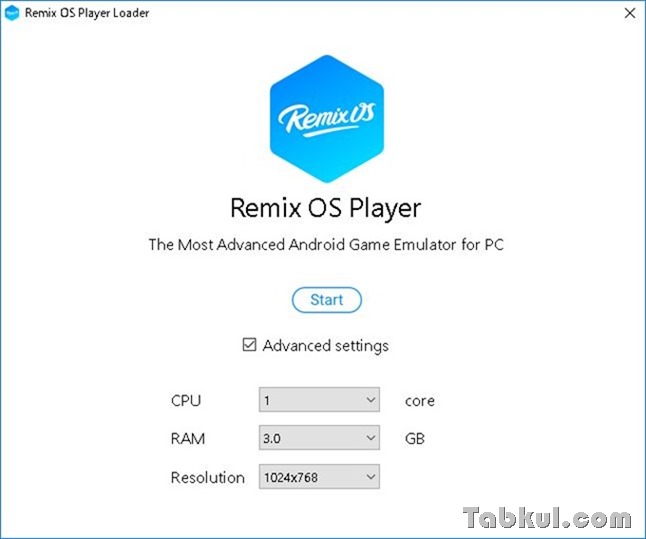
CPUやRAM、解像度を選べるようになります。今回はデフォルト設定で「Start」を選びました。
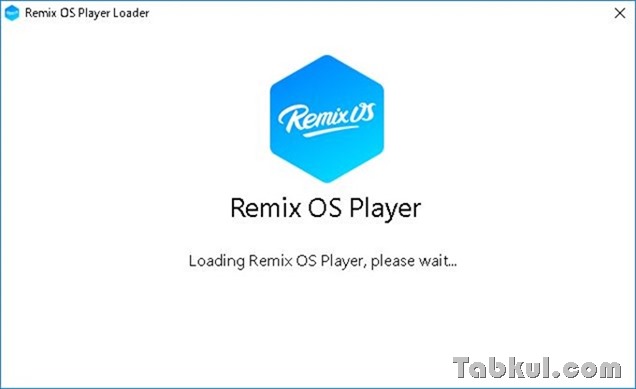
パソコンの処理性能にもよりますが、起動には少し時間がかかります。
言語の選択
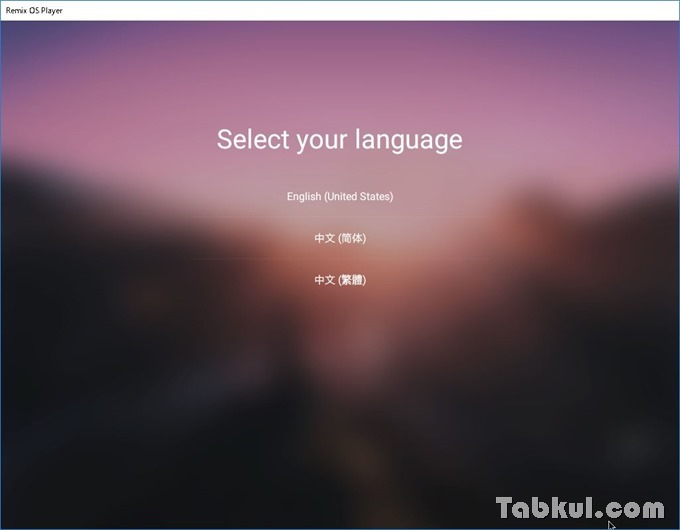
言語選択画面では英語か中国語しか選べませんでした。
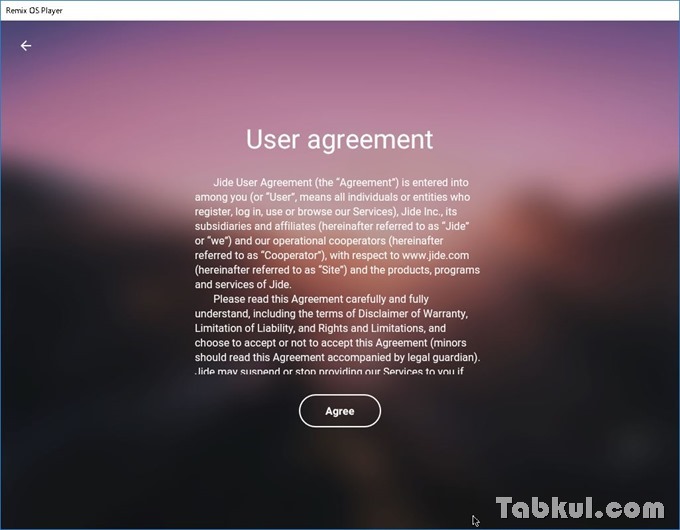
利用規約に同意して先へ進みます。
アプリのインストール画面
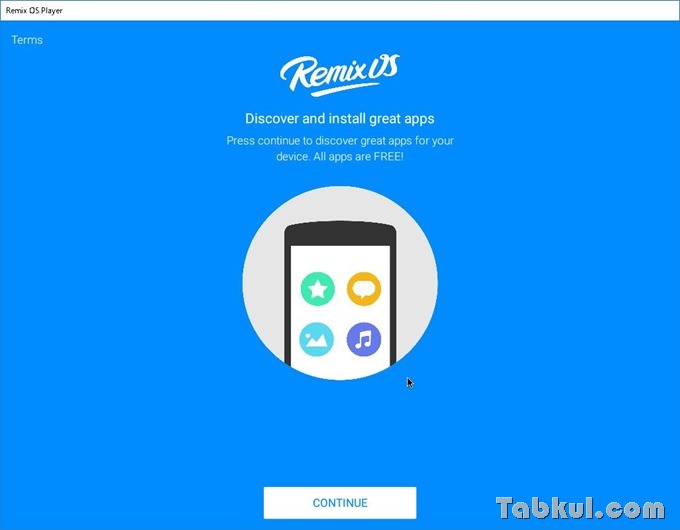
無料アプリの紹介画面が表示されます。
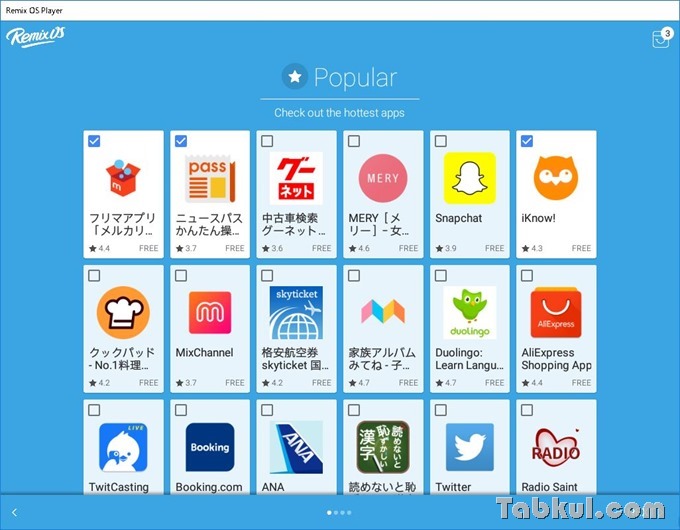
クックパッドなど日本向けのアプリが並びます。Wi-Fi設定をしていないのでパソコンの環境を共有していると思われます。Wi-Fiのロケーションから日本ユーザーだと判断してアプリを表示しているのでしょうか。
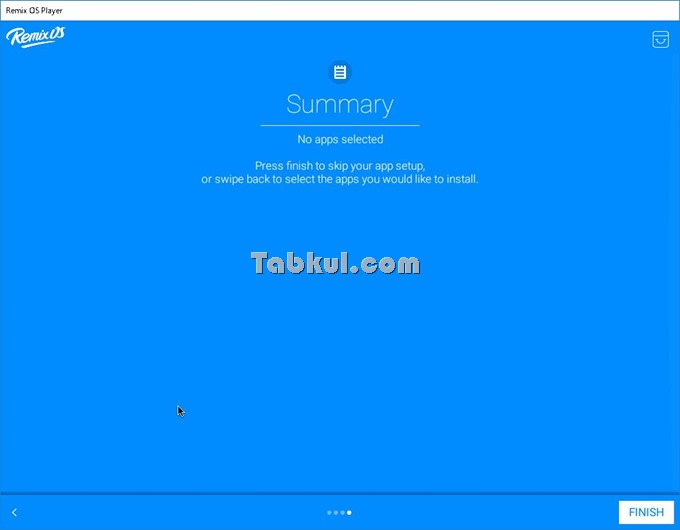
初期状態では3つのアプリをインストールするようチェックが入っているので画面右上にあるカートのようなアイコンからアプリ3つのチェックを外し、「FINISH」を選び終了しました。
Google Playのアクティベート
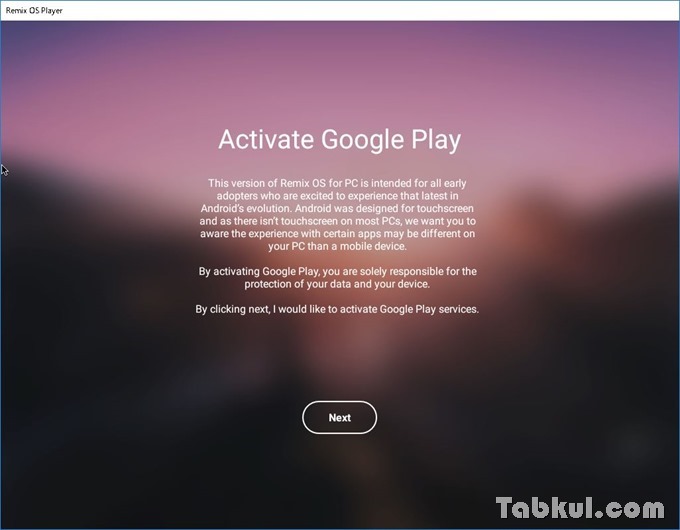
Google Playについての説明を確認してNextを選びます。
以上でセットアップ完了です。
少し触った感想
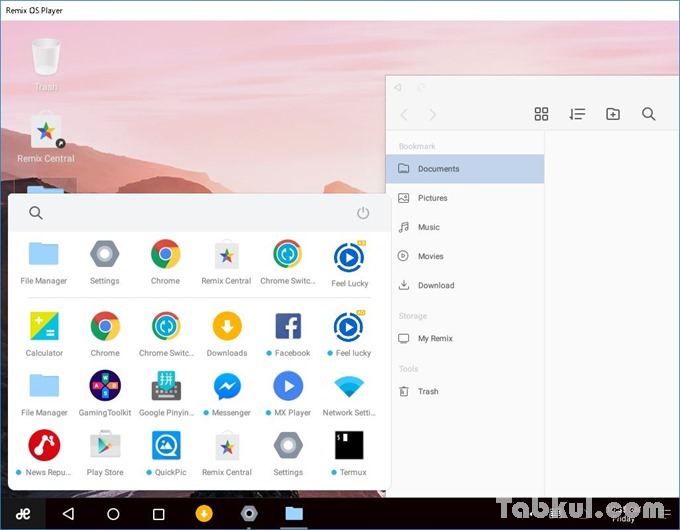
初回は『Remix OS Player』のセットアップを行いましたが、2回目からはOSが立ち上がるだけとなり煩わしさはありません。インターネットはWindows側の接続を共有するので別途設定する必要はなく、Chromeを起動すれば即ブラウジングを開始できます。
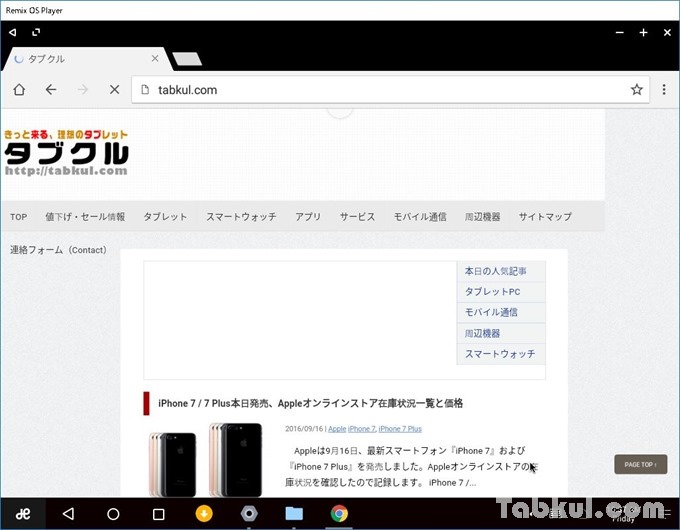
Remix OSのChromeでタブクルを表示させてみました。
最大の特徴であるマルチウィンドウ機能で複数のアプリを立ち上げても動作が遅くなるようなことはありませんでした。特定のアプリでは最大化から小ウィンドウに戻す事ができなかったり、最小化した時の表示方法がWindows OSとは少し異なっていて悩みました。
メインのウィンドウにRemix OSが表示され、その隣に次のようなコントロールバーが現れます。

電源ボタンや音量、回転やホームボタンなどの操作が行えます。
マウス操作
Windowsのマウスカーソルを『Remix OS Player』のウィンドウへ移動してクリックするとRemix OS内をカーソル操作できるようになります。Windows側にカーソルを戻したい時は「Ctrl」+「Alt」キーの同時押しが必要です。忘れてしまい少し焦りました。
さすがに商用で活動しているJIDEが開発したAndroidエミュレータ、WindowsでAndroidアプリを気軽に扱えるソフトウェアの中で『Remix OS Player』は優秀だと思います。仮想ソフトの導入やGoogleアカウントも求められる事がないので導入へのハードルは低いのではないでしょうか。
現在レビュー中の『CHUWI Hi10 Pro』(記事一覧へ)はWindows 10とRemix OSのデュアルOS仕様、こちらも後ほどレポートしたいと思います。
前回の話
PC向けAndroidエミュレータ『JIDE Remix OS Player』リリース、推奨システム要件や動画など

気付けばブログ執筆そのものがライフワーク。ども、タブクル管理人です。
かつて夢見た「タブレットやスマホを操り、生産的な活動をする未来」。最近は、その実現を加速させるAIに夢中です。AIは思考力を奪うという意見もありますが「どう使うか、どんな指示を出すか」と、以前より思考力が試される時代の幕開けだと思います。












![通常680円が480円に、本を巡る少年と魔女たちの物語『[Premium] ノベルズローグ - ローグライトRPG』などAndroidアプリ値下げセール 2025/12/15](https://tabkul.com/wp-content/uploads/wordpress-popular-posts/300354-featured-80x80.jpg)








